Програма для повышения фпс в играх. Wise Game Booster оптимизация системы для увеличения производительности в играх.
В первую очередь проверьте и обновите драйвера видеокарты. Можно воспользоваться двумя способами. Либо зайдите на сайт производителя нужной видеокарты и скачайте последние драйвера, либо установите специальную программу, которая автоматически найдет и обновит устаревшие драйвера. В последнем случае обновлению подвергнется не только видеокарта, но и другие компоненты компьютера.
Как повысить ФПС при помощи NVIDIA
Если у вас стоит NVIDIA, повысить FPS в «КС ГО», Batman: Arkham Knight и других играх можно при помощи настройки данной видеокарты. Для этого нажмите правой кнопкой мыши на рабочем столе и кликните левой кнопкой по «Панели управления NVIDIA».
В открывшемся окне найдите вкладку «управление параметрами 3D». Отключите следующие параметры:
- анизатропная фильтрация;
- вертикальная синхронизация (V-Sync);
- масштабируемые текстуры;
- ограничение расширения;
- тройная буферизация;
- сглаживание.
Помимо перечисленных параметров в окне будут конфигурации, которые помогут повысить ФПС, если их включить. Речь идет о фильтрации текстур. Они делятся на несколько частей:
- анизатропная оптимизация;
- качество;
- отрицательное отклонение УД;
- три-линейная оптимизация.
Все эти параметры нужно включить или настроить «наивысшую производительность». Порядок указанных настроек может меняться в зависимости от модели компьютера, видеокарты, операционной системы.
Другие способы повышения ФПС в играх
Низкий FPS в игре может быть и потому, что системные требования приложения гораздо выше, чем может осилить устройство. Для этого рекомендуется в самой игре зайти в раздел настроек и снизить параметры.
Если вы хотите повысить ФПС в сетевой игре (CS GO, WoW), замерьте скорость интернет соединения. Если она ниже, чем требует приложение, то картинка будет тормозить.
Практически все пользователи персональных компьютер, которые хоть раз в жизни играли в красивую и качественную игру на компьютере, задумывались о том, как повысить ФПС в играх.
Здесь имеется в виду тот самый параметр, который отвечает за быстродействие.
Чем выше ФПС, тем быстрее будут меняться кадры в игре. Соответственно, игра не будет зависать или работать медленно.
В некоторых случаях этот параметр настолько низкий, что пользователь просто не сможет нормально играть.
Но есть несколько работоспособных методов, которые помогают реально повысить ФПС в играх .
Настройки видеокарты
Так как именно видеокарта отвечает за то, какое изображение видит геймер во время игры, вполне логично, что именно эту часть компьютера необходимо настраивать, чтобы повысить FPS. В зависимости от того, какую именно видеокарту Вы используете – или , процесс настройки будет разным, как и параметры, на которые следует обратить внимание.
Чтобы настроить видеокарту NVIDIA, необходимо сделать следующее:1. На рабочем столе нажмите правой кнопкой мыши в любом месте экрана и в выпадающем списке выберете пункт «Панель управления NVIDIA» .

Рис. 1. Пункт настроек NVIDIA на рабочем столе
2. На панели слева нажмите на надпись «Управление параметрами 3D» . А вот дальше начинается сама настройка. Она подразумевает следующие действия:
- выключить тройную буферизацию;
- поставить параметр «наивысшая производительность» возле фильтрации текстур;
- поставить вариант «Нет» возле масштабируемых текстур;
- выключить ограничение расширения;
- выключить сглаживание;
- включить фильтрацию текстур (также может называться анизотропной оптимизацией);
- включить отрицательное отклонение УД;
- выключить анизотропную фильтрацию;
- выключить V-Sync (так может называться вертикальной синхронизацией);
- включить трехлинейную оптимизацию.

Рис. 2. Окно настроек NVIDIA

Рис. 8. Процесс запуска обновления драйверов
Проверка на вирусы
Во многих случаях вирусные и шпионские программы не дают системе работать быстро. Из-за этого значительно понижается и FPS. Для этого можно воспользоваться тем антивирусом, который уже установлен на вашем устройстве. Кроме этого, можно взять одну из специальных программ, предназначенных для удаления вирусов. В статье Вы можете видеть список лучших таких утилит. Их преимущество в том, что они не требуют установки, но порой находят вирусы намного лучше, чем полноценное антивирусное программное обеспечение.
Стоит сказать, что Dr.Web CureIt и Kaspersky Virus Removal Tool проявляют себя очень хорошо и просто прекрасно справляются с самыми разными вирусами.
Наверное, каждый пользователь компьютера сталкивался с «торможением» в разных играх. Провоцировать торможение может что-угодно :
- недостаточное количество оперативной памяти;
- перегрузка компьютера запущенными приложениям;
- малая производительность видеокарты.
Производительность и fps в играх
Вообще, в чем измеряется производительность видеокарты? Если говорить на понятном языке, без технических подробностей, то для большинства геймеров производительность выражается в количестве показанных кадров за секунду, это и есть fps .
Чем выше значение этого показателя — тем плавнее и качественнее картинка на экране. В качестве измерительного прибора fps
можно использовать программу Fraps
. Она предназначена для записи видео с экрана. Даже если вы ничего записывать не собираетесь, она будет отображать fps
в любой игре, в углу экрана.
Как повысить фпс в играх — установка драйверов на видеокарту
Перед тем, как перейти к настройке параметров видеокарты, вам нужно обновить драйвера. Именно от драйверов зависит производительность видеокарты. Устаревшие драйвера изменяют картинку до неузнаваемости.
Как повысить фпс в играх — настройка NVIDIA
Если на вашем компьютере установлены драйвера NVIDIA, то для их настройки необходимо щелкнуть правой кнопкой мыши на любом месте рабочего стола и в открывшемся контекстном меню выбрать «панель управления NVIDIA».
Нас интересует вкладка «управление 3d параметрами». Она должна находиться в левой части колонки настроек. Именно в этом окне мы и будем устанавливать оптимальные настройки.
Обратите внимание, порядок указанных ниже опций может отличаться и угадать, как что откроется у вас, нереально. Поэтому рассмотрим только основные опции, которые доступны во всех драйверах NVIDIA.
- Вертикальная синхронизация V-Sync . Этот параметр очень сильно влияет на производительность видеокарты. Его рекомендуется отключить.
- Анизотропная фильтрация. Она напрямую влияет на качество отображения текстур. Ее необходимо выключить.
- Сглаживание — выключить.
- Ограничение расширения — выключить.
- Тройная буферизация — включить.
- Включить масштабируемые текстуры — нет.
- Фильтрация текстур (оптимизация ) — включить.
- Фильтрация текстур (качество) — переводим в положение «наивысшая производительность».
После завершения задания настроек, все это сохраняем и выходим. Зайдя в игру, вы обнаружите, что fps
примерно увеличится на 20%. Это позволит без проблем играть в игры, которые раньше ваш компьютер не «тянул». Кстати, качество
изображения после внесения изменений в настройки, может
немного ухудшиться, но картинка станет двигаться равномернее и быстрее, чем раньше.
Полезный софт для повышения fps в играх
В этом разделе мы рассмотрим полезный софт, использование которого позволит правильно настроить ОС.
- Starter — программа , позволяющая убирать/добавлять программы автозагрузки и контролировать запущенные процессы. С ее помощью также можно запускать и отключать службы Windows — для оптимизации системы это очень важно.
- Антивирус Касперский — является лучшим антивирусом в мире. Единственный недостаток — максимальное использование ресурсов компьютера. Его использование будет только тормозить игры.
- Advanced SystemCare Pro — очень мощный инструмент, предназначенный для оптимизации системы. Предназначен для чистки реестра, чистки дисков и увеличения производительности.

Чистка системы для повышения fps в играх
Чистка системы заключается в:
- Дефрагментации дисков и реестра.
- Удалении не используемых программ из авто загрузок .
- Очистке и исправлении ошибок дисков.

Лицензионные игры — залог качественной графики на слабых ПК
Как вы могли заметить, игры могут выходить сырыми, с глюками и багами. Существует 1 действенный способ решить эту проблему — приобрести лицензионную версию игры. Здесь и вирусов нет и последний патч всегда сам скачается. Одни удобства. Стоимость таких игр не такая и большая, главное — покупать их в правильном месте.
В заключении хочется отметить — чем больше вы поднимаете fps в игре, тем больше загружается процессор. Не стоит злоупотреблять нагрузкой компьютера в игре. Все должно быть в меру.
Каждый пользователь хоть раз в жизни играл в различные игры. Рано или поздно любимые новинки начинают ужасно тормозить, и картинка портит все удовольствие. Система очень медленная, много ненужных файлов и программ, которые мешают нормальной работе. Играть очень хочется, но системные требования продолжают лишь расти. Рассмотрим, как же с этим справиться, чтобы немного улучшить производительность компьютера, какие способы существуют для ускорения и оптимизации работы Windows 10.
Оптимизация Windows 10 для игр: способы ускорения операционной системы
Какой бы новой операционной системой ни была Windows, она все ещё требует доработок. ОС приносит удобства для пользователей, постоянные обновления, но в некоторых случаях хочется повысить производительность своего компьютера. Очень много владельцев старых ПК, или не самых новых комплектующих, а поиграть в игры получая удовольствие от быстрой картинки всегда в радость. Да и ждать пока устанавливаются игры не хочется.
Проводить оптимизацию для Windows 10 довольно сложно, ведь существует много способов для очистки, много файлов и программ которые лишь заполняют место на диске, тормозят систему и, конечно же, игры. Прежде чем удалять какие-либо программы, файлы или службы обязательно проверьте в интернете, что именно можно очищать.
Как ускорить установку игры на Windows 10
Увеличение производительности компьютера в играх
Требования к играм с годами все растут, а иногда нет возможности приобрести дорогие комплектующие, или вовсе их постоянно менять. Становиться очень грустно, когда любимая игра начинает тормозить. Разберём, как именно можно улучшить производительность вашей системы и компьютера.
Первый способ
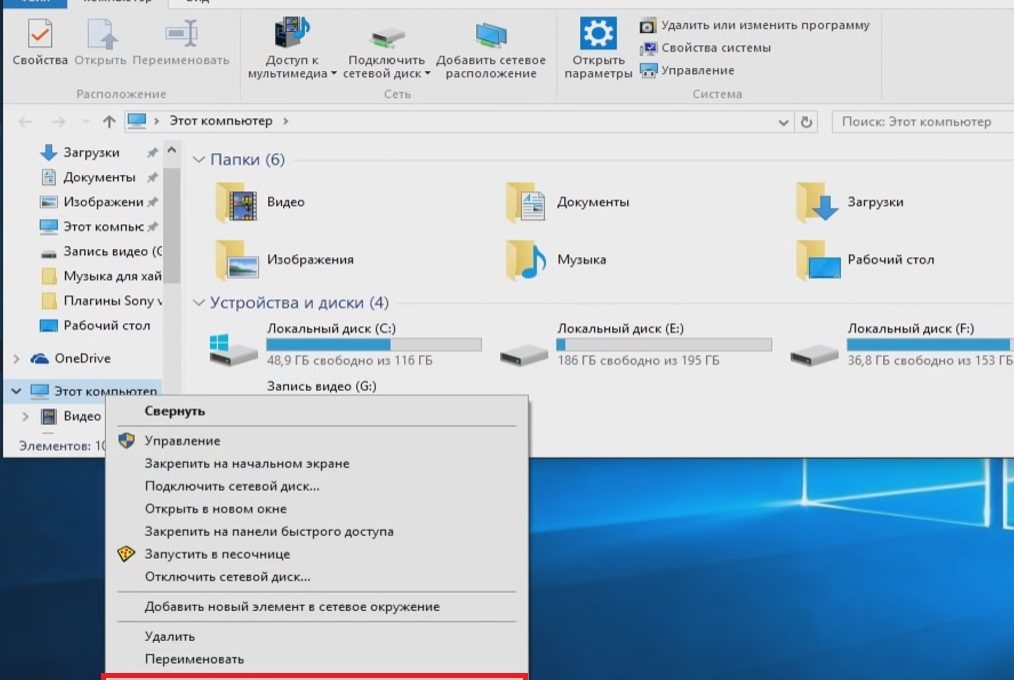
Второй способ
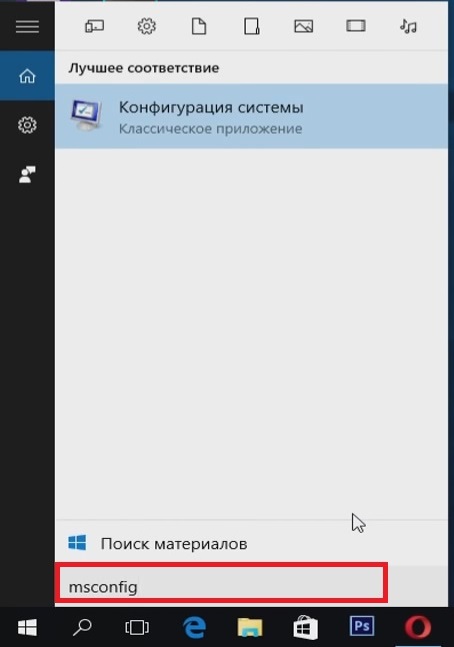
Третий способ
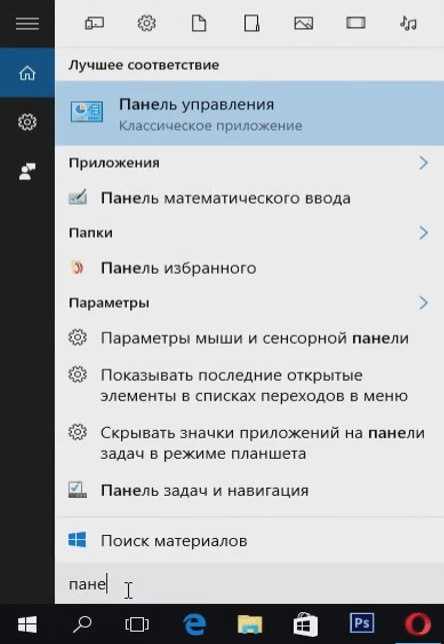
Оптимизация пинга, FPS в онлайн-играх
Первый способ
Этот способ отлично поможет повысить пинг, а также количество кадров в секунду.
Второй способ
Теперь можно очистить раздел самой системы.
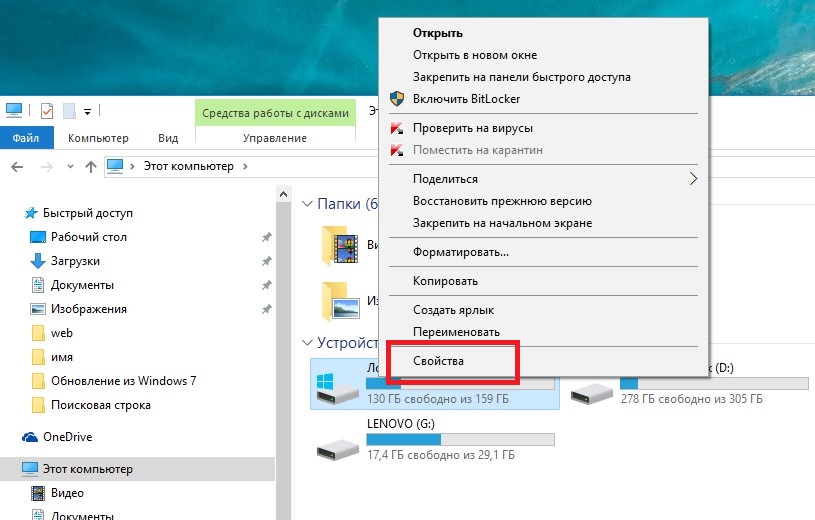
Программы для оптимизации работы Виндовс
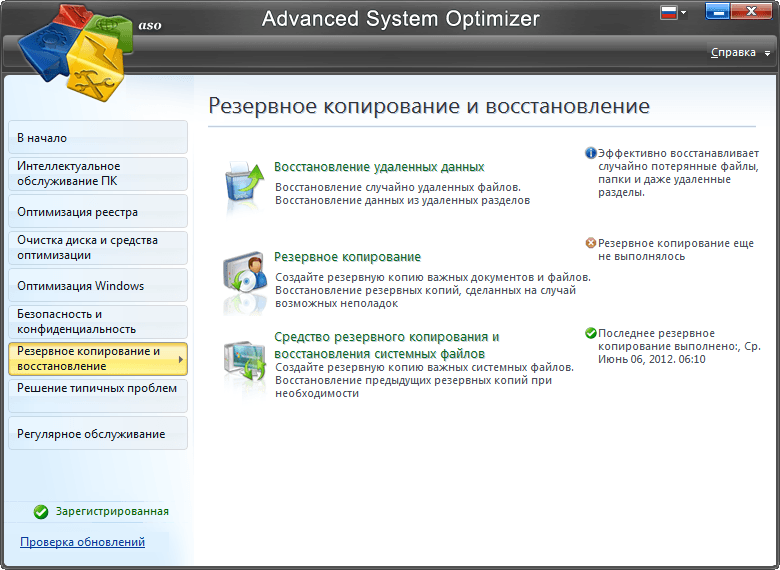
Видео: как добиться большего FPS в играх на Windows 10
Существует множество способов для улучшения производительности. Стоит воспользоваться каждым, чтобы поддерживать ОС в отличном состоянии. Нужно помнить, что для пользователей всегда существуют хорошие программы помощники, которые очистят ваш компьютер от ненужного мусора и улучшат скорость системы, а также и ваше настроение.
Вступление
Некоторые люди сомневаются, что разница между 60-90-120 и даже 300 фпс не существенна. А есть те, кто скажет 24 кадра в секунду это лимит, и все это маркетнговые ходы про фпс выше.
Что такое FPS?
Frames Per Second - в переводе с английского - кадров в секунду,например, телевизор транслирует картинку с 24 fps, это максимально-возможное количество кадров, которое способен уловить человеческий глаз, значит, больше 24х fps в играх не имеет смысла? - Не совсем так, проблема в том, что fps в играх постоянно прыгает, допустим, в cs:go, если ваша моделька смотрит в стену, fps может быть 60, а если повернуться к другим игрокам, то просядет до 30, а если еще вы будете стрелять спреем одновременно с кем-то, то просядет до 20. Проще говоря, для комфортной игры минимальный fps не должен опускаться ниже 30ти.
Что влияет на FPS?
Мощность центрального процессора, видеокарты и оперативной памяти.Проще говоря, чем мощнее компьютер, тем выше fps.Но если бы у всех были мощные компьютеры, то от этой статьи не было бы пользы, и так, перейдем к самому улучшению fps.
Fps сравнение
Мониторы бывают ЭЛТ и ЖК(LCD), другие типы мониторов рассматривать не будем, так как они практически не распространены.
ЭЛТ мониторы - основанные на электронно-лучевой трубке - такие массивные звери, с большим весом и большой площадью пылесбора сзади. ЖК соответственно - жидкокристаллические, тоненькие и симпатичные.
Плюсы ЭЛТ мониторов в том, что при всей своей громоздкости, они способны выдавать большее количество FPS (100−120). Так же у них нет понятия «время отклика», так сильно влияющего на качество картинки в ЖК мониторе.
Плюсы ЖК мониторов очевидны, но есть и свои минусы. Один из них - максимальное значение FPS в таких мониторах как правило не выше 60−75. Бывают мониторы и с большими FPS, но их цена вас неприятно удивит. Второй минус - различное время отклика (время, которое пиксель монитора затрачивает, чтобы перейти от активного (белого) в бездействующий (чёрный) и обратно к активному (белому)). Чем больше время отклика, тем более смазанной будет выглядеть динамично меняющаяся картинка на мониторе.
Убавьте все внутриигровые настройки графики на минимум
Хотя данный пункт и является очевидным для многих игроков, всё же находятся личности, жалующиеся на низкую производительность игры, имея при этом самые высокие настройки графики в игре.
Разрешите кэширование игрового мира в оперативную память
Cl_forcepreload 1
Использование данной команды "загружает объекты игрового мира в ОЗУ, избавляя процессор от необходимости делать это посреди игры.
Включите многоядерную обработку
Включение многоядерную обработки (multicore rendering) на системах с 2 и более ядрами даст существенный прирост производительности. Включить многоядерную обработку можно в настройках графики в CS:GO.
Убавьте настройки графики вашей видеокарты
Для видеокарт NVIDIA вам необходимо зайти в "панель управления NVIDIA" (обычно щелчок правой кнопкой на рабочем столе) и во вкладке "Регулировка настроек изображения" передвинуть ползунок в состояние "Производительность".
Видеокарта является одним из основых состовляющих, от которых зависит ФПС.
Сейчас я покажу как настроить видеокарту NVIDIA.
Для начала разберёмся с электропитанием:
Панель управления - Электропитание - Настройка перехода в спящий режим - Изменить дополнительные параметры питания - PCI Express - Управление питанием состояния связи - Значение: Откл.
- Далее откройте панель управления NVIDIA, и в списке "Параметры 3D" выберите пункт "Управление параметрами 3D", выберите Counter-strike: Global Offensive и укажите данные настройки:
- Анизатропная фильтрация: ВЫКЛ
- Вертикальный синхроимпульс: ВЫКЛ
- Затенение фонового освещения: ВЫКЛ
- Максимальное количество заранее подготовленных кадров: 4
- Потоковая оптимизация: ВКЛ (Если несколько процессоров)
- Режим управляения электропитанием: Предпочтителен режим максимальной производительности
- Сглаживание - гамма-коррекция: ВЫКЛ
- Сглаживание - прозрачность: ВЫКЛ
- Тройная буферизация: ВЫКЛ
- Фильтрация текстур - анизатропная оптимизация по выборке: ВЫКЛ
- Фильтрация текстур - качество: Высокая производительность
- Фильтрация текстур - отрицательное отклонение УД: Привязка
- Фильтрация текстур - трилинейная оптимизация: ВЫКЛ



















